К сожалению, в Windows 10/11 нет встроенного DVD-риппера для извлечения видео, песен и других файлов с дисков. Хотя в последней версии операционной системы эта функция есть, она была предназначена только для поддержки извлечения аудиофайлов с компакт-дисков. В этом случае вы находитесь в правильном месте, поскольку эта статья была подготовлена с лучшими программа для DVD-риппера для Windows 10/11 с подробными инструкциями, которые вы можете выполнить.

- Часть 1. Бесплатный DVD-риппер Blu-ray Master
- Часть 2. Ручной тормоз
- Часть 3. Медиаплеер VLC
- Часть 4. Часто задаваемые вопросы о лучшем DVD-риппере для Windows 10/11
| Лучшее для | Поддерживаемая ОС Windows | Простота использования | Инструменты редактирования | Скорость копирования | Расшифровка DVD | Без водяных знаков | |
| Blu-ray Master Бесплатный DVD Ripper | Бесплатное и профессиональное копирование DVD | Windows 11/10/8.1 | Высокий | ||||
| Ручной тормоз | Копируйте главы и заголовки по отдельности; экспортируйте файлы в различном качестве, с разной скоростью и т. д. | Windows 11, 10 | Приличный | ||||
| VLC Медиаплеер | Простое копирование DVD; потоковое видео | Windows 11, 10 | Медленный |
Часть 1. Лучший метод копирования видео с DVD - бесплатный DVD Ripper
Какой DVD-риппер самый лучший? Вам стоит попробовать Blu-ray Master Бесплатный DVD Ripper. Это специализированная программа для копирования для Windows 11/10/8/7. Вы можете использовать ее бесплатно для извлечения контента с дисков, файлов ISO и даже зашифрованных DVD. Она позволяет вам конвертировать медиафайлы в любой поддерживаемый формат, такой как MP4, MKV, FLV, AVI, HEVC, MP3, AAC и другие. Этот лучший бесплатный DVD-риппер для Windows 10 также оснащен необходимыми инструментами, которые помогут вам вырезать, обрезать, разделять или украшать извлеченные видео. Наконец, этот инструмент для копирования имеет передовую технологию для сохранения или копирования исходного контента без снижения качества. Это надежное решение для копирования DVD, даже если вы не разбираетесь в технологиях.
- Лучше всего подходит для расшифровки и извлечения DVD-дисков на компьютерах.
- Высокая скорость копирования, экспорта и передачи файлов.
- Предустановки, которые обеспечивают совместимость скопированных файлов с различными устройствами.
- Полный набор инструментов для редактирования с возможностью предварительного просмотра бок о бок.
Личный опыт:
Мы попробовали Blu-ray Master Free DVD Ripper для конвертации 3 стандартных DVD-дисков продолжительностью около 90 минут. После загрузки диска эта программа для копирования DVD для Windows 10/11 быстро распознала название основного фильма, и мы можем вручную выбрать названия, которые хотим конвертировать. Процесс копирования был быстрым, на конвертацию одного целого диска ушло около 25 минут. В процессе конвертации не возникло никаких существенных проблем, и мы считаем, что качество вывода также хорошее. В целом интерфейс был интуитивно понятным, а настройки — понятными. Мы были весьма впечатлены простотой и эффективностью этого лучшего DVD-риппера для Windows 10.
Шаг 1. Нажмите кнопку Free Download, чтобы загрузить Free DVD Ripper. После установки и запуска на вашем компьютере вставьте диск и дождитесь его успешного распознавания.
Бесплатная загрузка
Для Windows
Безопасная загрузка
Бесплатная загрузка
для MacOS
Безопасная загрузка
Нажмите кнопку Загрузить диск кнопку и выберите заголовки, которые вы хотите скопировать с диска. В качестве альтернативы вы можете загрузить всю папку, чтобы скопировать несколько файлов одновременно.

Шаг 2. После импорта файлов перейдите к Профиль меню в нижней части интерфейса. Выберите предустановку, которая содержит устройство, с которым вы хотите сделать видео совместимыми, форматы и т. д.
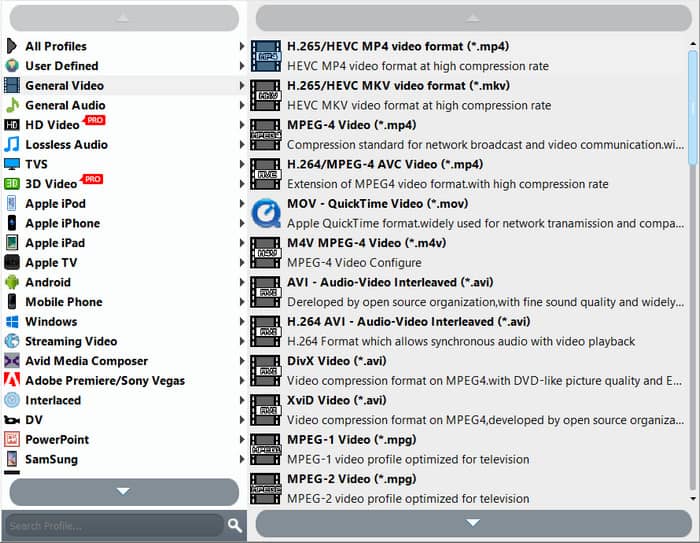
Шаг 3. Чтобы настроить параметры вывода, нажмите кнопку «Настройки», и появится новое окно. Здесь вы можете изменить параметры видео, такие как кодер, разрешение, битрейт, частоту кадров и соотношение сторон. Вы также можете изменить некоторые параметры звука, такие как каналы и частоту дискретизации. Нажмите кнопку ХОРОШО кнопку применить.
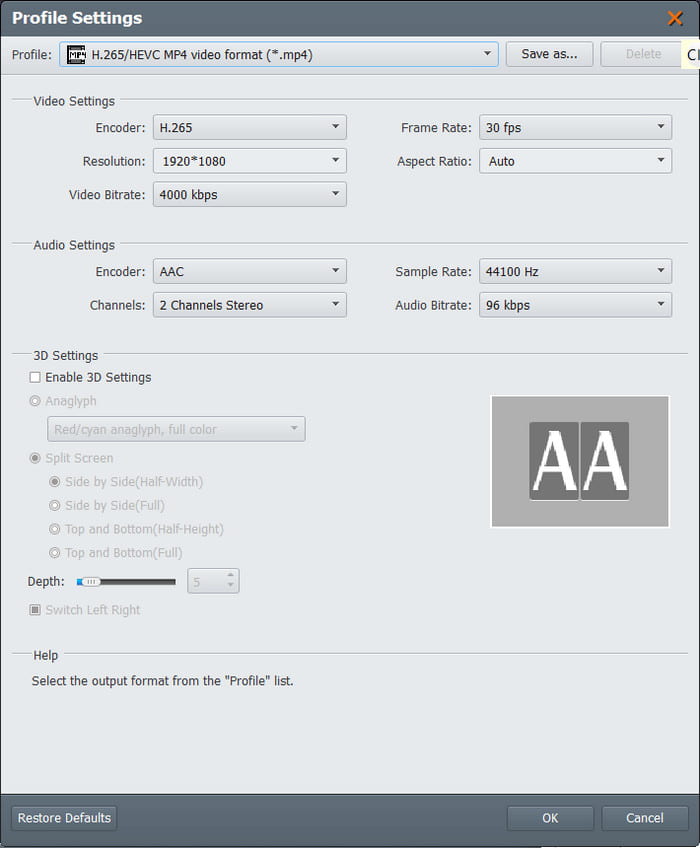
Шаг 4. После того, как вы закончите редактирование, нажмите кнопку Играть кнопку для предварительного просмотра видео. Затем нажмите кнопку Просматривать кнопку рядом с опцией «Назначение» и выберите папку, в которую вы хотите сохранить извлеченные видео. Нажмите кнопку Конвертировать кнопку, чтобы завершить все действия и дождаться завершения.
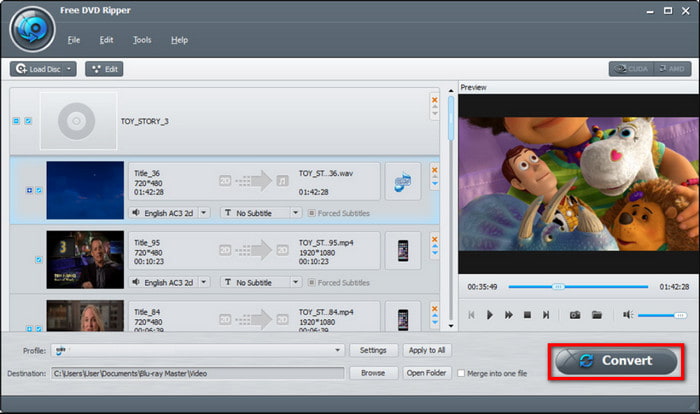
Вы не будете ожидать от Free DVD Ripper много преимуществ для копирования DVD. Вместо этого он имеет удивительно лучшие функции, включая редактирование, сжатие и многое другое. Вдобавок ко всему, вы также можете использовать его как конвертер папок в ISO, чтобы преобразовать папки DVD в файлы, сделав их доступными на многих устройствах.
Часть 2. Как извлечь DVD на компьютер с помощью HandBrake
HandBrake копирует DVD бесплатно на Windows, Mac и Linux. Его специализированная производительность в перекодировании, конвертации и редактировании видео позволяет ему набирать популярность, особенно потому, что он бесплатный и с открытым исходным кодом. Он дополнен удивительными наборами параметров конфигурации, которые могут настраивать параметры видео, такие как соотношение сторон, разрешение, качество и многое другое. Более того, он имеет предустановки, которые позволяют вам выбирать скорость обработки с учетом качества вывода.
Плюсы
- Огромная поддержка копирования DVD и Blu-ray.
- Он может копировать заголовки, главы или эпизоды по отдельности.
- Пользователи могут добавлять дополнительные расширения для получения более расширенных возможностей.
Минусы
- Он не поддерживает современные зашифрованные диски.
- Возможность объединения всех заголовков в один файл отсутствует.
- На обработку требуется время.
Личный опыт:
Мы конвертировали 3 DVD-диска примерно по 90 минут с помощью HandBrake. После загрузки диска этот бесплатный DVD-риппер для Windows 10 быстро просканировал заголовки. Конвертация заняла на удивление много времени — около 2 часов 15 минут для расширенной версии, что оказалось дольше, чем мы ожидали. Хотя мы заметили рост загрузки ЦП во время процесса, из-за чего вентиляторы нашего ноутбука работали на полной скорости, мы были весьма рады, что не возникло никаких проблем или сбоев. Он невероятно прост в использовании, даже для новичков. Учитывая все обстоятельства, мы довольны результатом — конвертированный файл выглядит фантастически.
Шаг 1. Загрузите HandBrake с официального сайта и установите его на свой компьютер. Для копирования DVD вам понадобится libdvdcss, поэтому убедитесь, что он установлен на HandBrake. После того, как диск вставлен, перейдите на страницу HandBrake Открытый источник меню и выберите нужный вам заголовок.
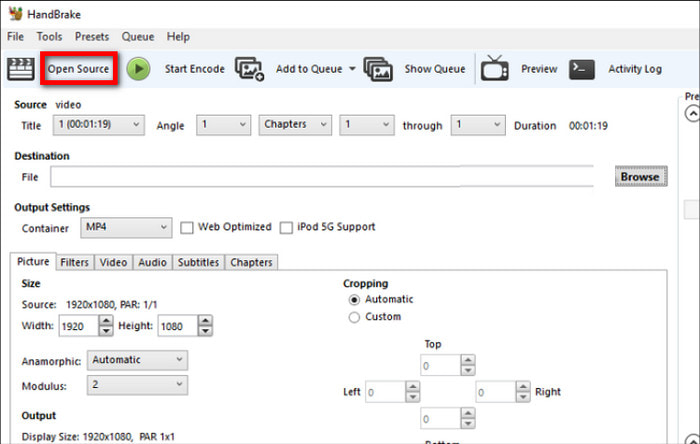
Шаг 2. Перейдите к выбору нужных предустановок в меню «Предустановки» или настройке параметров вывода на вкладках «Сводка», «Видео», «Аудио» и «Субтитры». HandBrake имеет опцию предварительного просмотра, поэтому вы можете видеть изменения в файле во время редактирования.
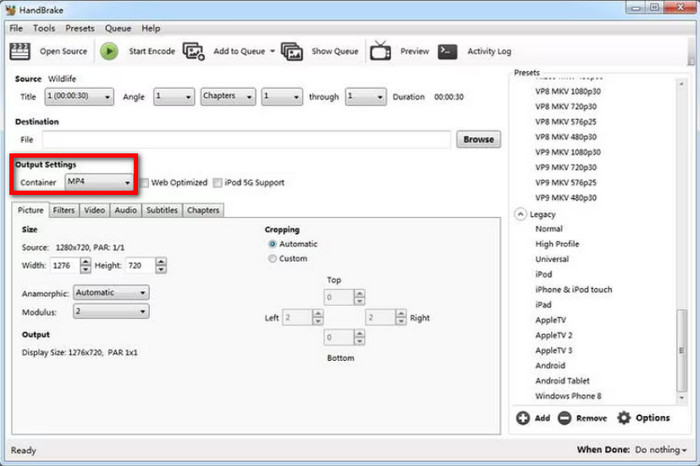
Шаг 3. Для экспорта перейдите к опции Сохранить как и выберите место назначения на вашем компьютере. После всего нажмите кнопку Начать кодирование кнопку и позвольте программному обеспечению выполнить копирование.
Действительно доступно и удобно иметь отличный DVD-риппер на Windows 10/11. HandBrake предоставляет бесплатные и отличные функции риппинга, но у программного обеспечения есть недостатки, такие как медленный процесс и отсутствие поддержки зашифрованных DVD.
Часть 3. Как извлечь DVD на компьютер с помощью VLC
Если вам нужен мультимедийный проигрыватель, VLC Медиаплеер Возможно, это первое программное обеспечение, которое приходит вам на ум. Оно бесплатное и с открытым исходным кодом, и вы можете использовать его для потоковой передачи практически всех форматов видео и аудио. Но помимо этого, VLC также предлагает риппинг DVD для Windows, macOS и Linux. Он расширяет свои возможности, позволяя пользователям извлекать контент с DVD, Blu-ray и CD. Однако медиаплеер не оснащен для расширенного процесса рипа, поэтому он хорош только для простого извлечения без обновленных функций для настройки вывода.
Плюсы
- Копируйте и конвертируйте DVD-диски в обычные файлы, такие как MP4 и AVI.
- Никаких дополнительных расширений для копирования DVD не требуется.
Минусы
- Отсутствие возможности настройки выходных параметров.
- Слишком медленное извлечение содержимого DVD.
Личный опыт:
Мы использовали VLC Media Player для конвертации 3 разных DVD-дисков. Процесс оказался на удивление простым, хотя и занял некоторое время. Конвертация заняла примерно 1 час и 15 минут для 90-минутного DVD, что показалось разумным. Небольшая заминка произошла, когда мы изначально забыли указать имя и местоположение выходного файла, но VLC побудил нас исправить это, предотвратив потерю прогресса. Самым ярким моментом было, безусловно, то, как легко этот лучший DVD-риппер Windows 10 справился с защитой от копирования без каких-либо сторонних инструментов, функция, которая часто отсутствует в других бесплатных конвертерах. В целом, мы искренне впечатлены возможностями VLC как DVD-конвертера; это мощный и надежный инструмент, который отлично справился, сделав оцифровку наших старых воспоминаний простой и беспроблемной.
Шаг 1. Откройте VLC и вставьте диск в оптический привод. Перейдите в меню Media и выберите Конвертировать/Сохранить вариант. Перейдите на вкладку Диск и выберите правильный DVD-привод.
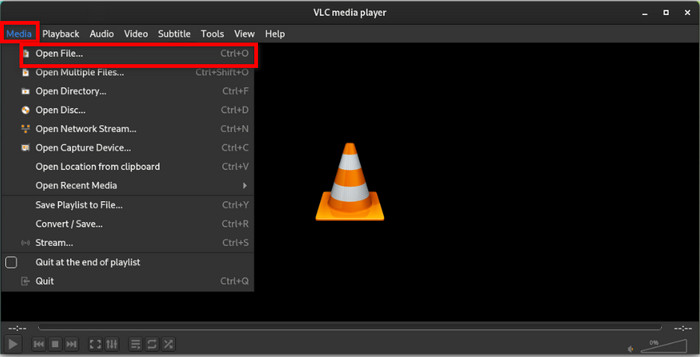
Шаг 2. Найдите Нет меню диска и отметьте галочкой. Это предотвратит рипование VLC только меню DVD. Нажмите Конвертировать/Сохранить кнопку, чтобы продолжить.
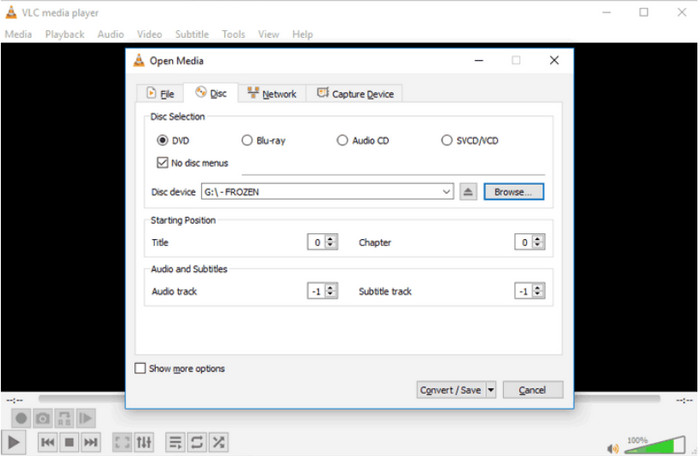
Шаг 3. В меню Профиль выберите выходной формат для рипованных файлов. Затем нажмите кнопку Просматривать кнопку на Destination, чтобы выбрать назначенную папку на вашем компьютере. Затем нажмите кнопку Начинать кнопку и дождитесь завершения процесса копирования.
Цель VLC Media Player — предоставить лучший проигрыватель для MP4, FLV и других распространенных цифровых файлов. Вы также можете положиться на его функцию копирования DVD для простого способа извлечения видео с дисков. Однако мы рекомендуем поискать специальную программу, поскольку в VLC отсутствуют большинство функций, необходимых для лучшего процесса копирования. Кроме того, копирование одного файла занимает слишком много времени, поэтому для массового процесса вам понадобится день или больше.
Часть 4. Часто задаваемые вопросы о лучшем DVD-риппере для Windows 10/11
-
Можно ли скопировать DVD с помощью проигрывателя Windows Media?
Да, но функция риппинга доступна только в старых версиях Windows. Она также имеет много недостатков, таких как медленный процесс, конвертация DVD в WMV и т. д. Более того, старая опция риппинга DVD в Windows Media Player не поддерживает рипование зашифрованных DVD, поэтому вам все равно придется искать сторонние альтернативы.
-
Как бесплатно конвертировать DVD в MP4?
Вы можете использовать Free DVD Ripper от Blu-ray Master. Он извлекает видео с DVD и позволяет вам выбирать выходные форматы, такие как MP4 или MKV, редактировать контент и экспортировать с высоким качеством.
-
Сколько времени занимает конвертация DVD в MP4?
Время копирование DVD в MP4 зависит от многих факторов, таких как программное обеспечение, оборудование и интернет-соединение, которые вы используете. Вам также необходимо учитывать объем DVD-контента, который вы копируете, включая разрешение, FPS и битрейт.
Подведение итогов
Вы обнаружили лучшие DVD-рипперы с самым высоким рейтингом для Windows 10/11 с точки зрения простоты использования, бесплатности и профессиональных функций копирования. Хотя HandBrake и VLC доступны и обеспечивают достойное качество вывода, они все еще недостаточны, когда дело доходит до общей производительности. С другой стороны, вы можете использовать Free DVD Ripper, чтобы получить профессиональное и продвинутое копирование DVD и Blu-ray. Не тратьте время и нажмите кнопку Free Download, чтобы попробовать его на Windows и Mac.
Другие материалы от Blu-ray Master
- 5 лучших клонеров DVD: обзор вашего лучшего копировального аппарата DVD
- Запишите M4V на DVD с помощью первоклассных устройств записи M4V на DVD
- 3 лучших бесплатных DVD-плеера для Windows 11
- Первоклассные конвертеры DVD в MP3 для использования в автономном и онлайн-режиме
- 10 лучших многорегиональных DVD-плееров 2025 года: аппаратное и программное обеспечение

